آموزش نحوه استفاده از قابلیت Do Not Disturb در سیستم عامل اندروید
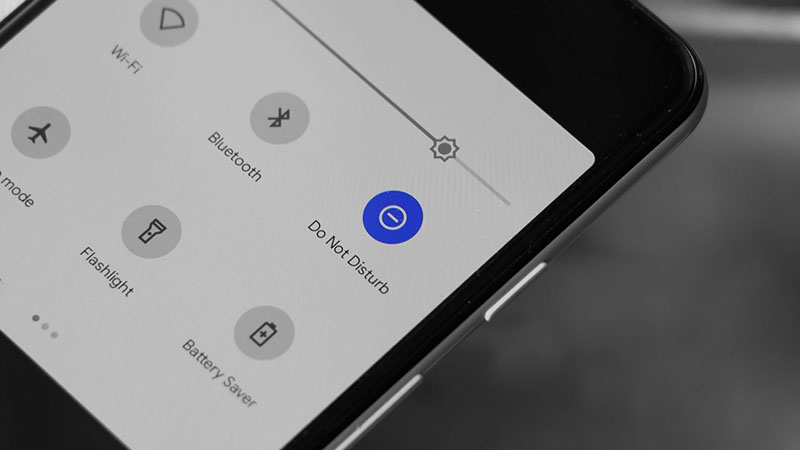
در این مطلب از کارو تک قصد داریم تا چگونگی استفاده از قابلیت Do Not Disturb در پلتفرم اندروید را مرور کنیم. در ادامه با ما همراه باشید.
گوشیهای هوشمند این روزها به عنوان دریچهای برای ورود به دنیای تکنولوژی عمل میکنند. این محصولات باعث میشوند تا ما کاملا راحت و بدون هیچ مشکلی با دوستان، اعضای خانواده و افراد دیگر در ارتباط باشیم و به این ترتیب، فواصل دیگر هیچ اهمیتی نخواهند داشت.
اما بالاخره در میان این ارتباطات، بالاخره باید در یک زمانی ترمز را کشیده، از این دنیا دور شده و به زندگی شخصیمان نیز بپردازیم. خوشبختانه قابلیت Do Not Disturb روی گوشیهای اندرویدی اینجاست که به کارمان میآید. به این ترتیب شما میتوانید زمانهایی که به گوشی هوشمند خود نیاز ندارید، آن را در این حالت قرار دهید تا دیگر مزاحمتان نشود.
فعال سازی قابلیت Do Not Disturb روی گوشیهای اندرویدی
برای روشن کردن حالت Do Not Disturb باید به منوی تنظیمات سیستم عامل اندروید وارد شوید. این گزینه روی محصولات مختلف اندرویدی در قسمتهای مختلفی قرار گرفته است و به همین دلیل، ما این قضیه را به تفکیک با شما در میان خواهیم گذاشت.
روی گوشیهای پیکسل گوگل
برای فعال یا غیر فعال کردن این قابلیت مانند تصویر زیر باید به منوی Settings> Sound & Vibration> Do Not Disturb وارد شوید.
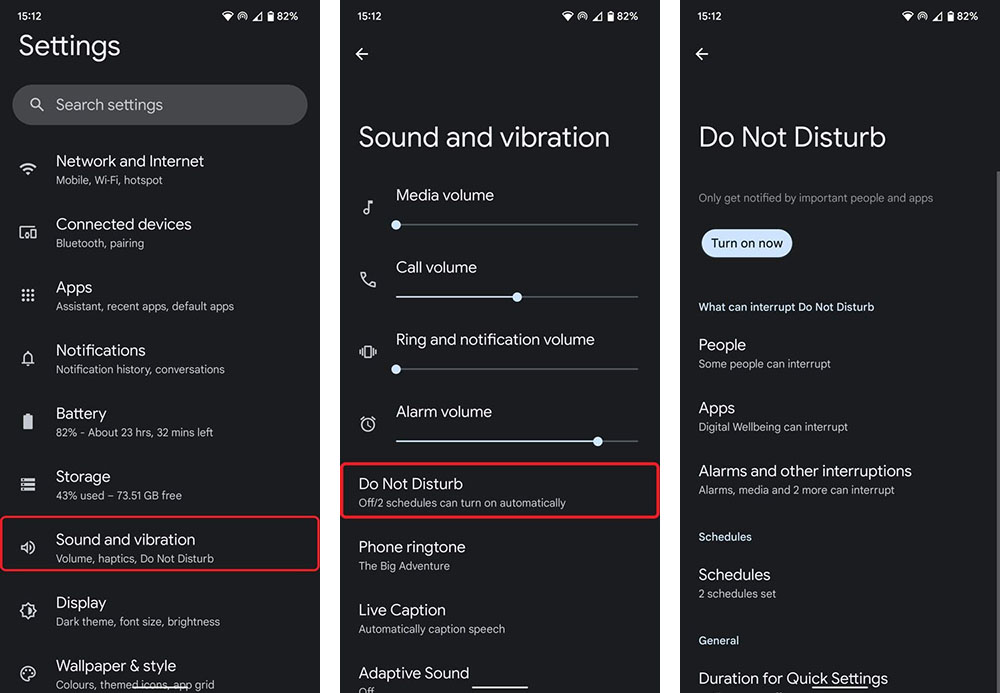
مراحل وارد شدن به قسمت Do Not Disturb روی پیکسلها
حالا روی دکمه Turn on now ضربه بزنید. به این ترتیب قابلیت DND در لحظه فعال شده و تا غیر فعال کردن آن به صورت دستی، در همین وضعیت باقی خواهد ماند.
همچنین در منوی Quick Settings نیز ابزاری برای فعال یا غیر فعال کردن این حالت در نظر گرفته شده است. تنها کافی است تا با پایین کشیدن انگشت، منوی Quick Settings را باز کرده و روی دکمه Do Not Disturb ضربه بزنید. اما اگر انگشت خود را روی آن نگه دارید، به منوی تنظیمات این قابلیت هدایت خواهید شد.
در قسمت پایینی دکمه Turn on now میتوانید افراد، اپلیکیشنها یا آلارمها را از این قضیه مستثنی کنید. به این ترتیب موارد انتخاب شده حتی با وجود فعال بودن قابلیت Do Not Disturb خواهند توانست تا پیامهای هشدار را به اطلاع شما برسانند.
روی گوشیهای سامسونگ
برای فعال یا غیر فعال کردن این قابلیت مانند تصویر زیر باید به منوی Settings> Notifications> Do not disturb بروید.
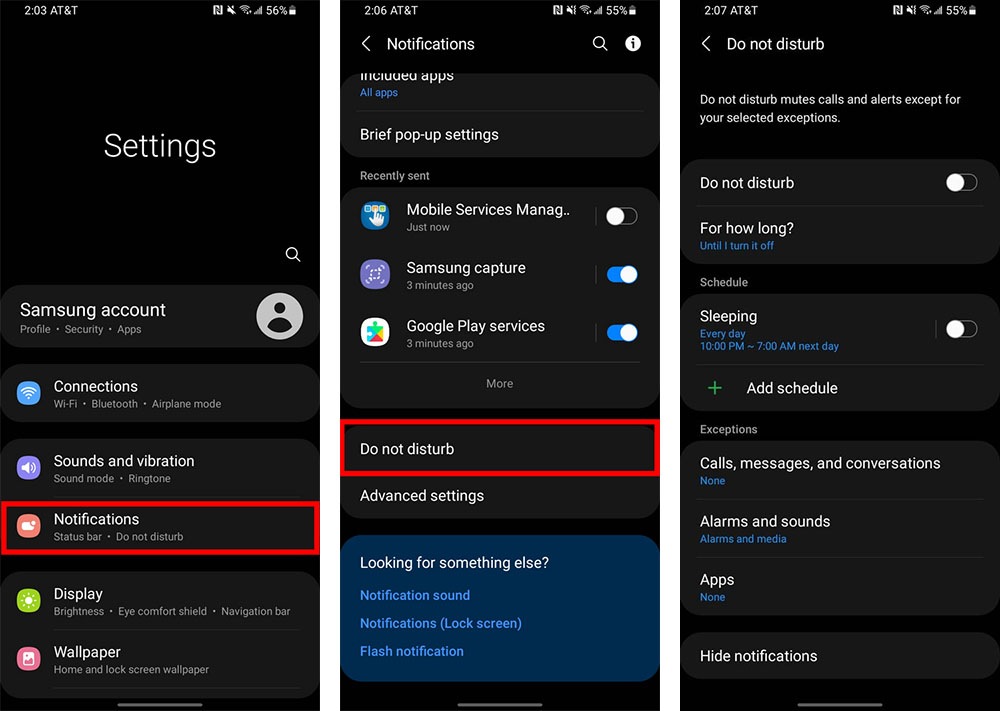
مراحل وارد شدن به قسمت Do Not Disturb روی گوشیهای سامسونگ
حالا با روشن کردن سوییچ Do not disturb میتوانید این ویژگی را فعال کنید. آپشن زیرین آن، مشخص میکند که این قابلیت تا چه زمانی فعال باشد. به صورت پیش فرض، تا زمانی که آن را به صورت دستی مجددا خاموش کنید، فعال باقی خواهد ماند.
در محصولات سامسونگ نیز در قسمت تنظیمات سریع، دکمهای برای فعال یا غیر فعال کردن این ویژگی در نظر گرفته شده است. مانند پیکسلها، برای دسترسی به آن کافی است تا انگشت تان را از بالای صفحه به سمت پایین بکشید و با باز شدن منوی Quick Settings روی آیکون DND ضربه بزنید. همچنین با نگه داشتن انگشت روی دکمه یاد شده، وارد تنظیمات آن خواهید شد.
در قسمت پایینی بخش Schedule که مربوط به زمان بندی دلخواه برای فعال و غیر فعال شدن اتوماتیک قابلیت Do Not Disturb است، میتوانید تماسها، پیامها، آلارمها یا اپلیکیشنهایی را نیز مشخص کنید که بتوانند این ویژگی را دور زده و کار عادی خود را انجام دهند.
استفاده از سیستم زمان بندی قابلیت Do Not Disturb
اگر قصد دارید تا نوتیفیکیشنها و سایر گزینههای گوشی هوشمند خود را در زمانهایی به صورت خودکار غیر فعال کنید، سیستم زمان بندی قابلیت DND شدیدا به کار شما خواهد آمد. این موضوع را نیز در پیکسلها و گوشیهای سامسونگ به صورت جداگانه بررسی خواهیم کرد.
روی گوشیهای پیکسل گوگل
به منوی Do Not Disturb وارد شده و روی Schedules ضربه بزنید.
در این قسمت، لیستی از حالتهای مختلف را مشاهده خواهید کرد که در صورت نیاز، میتوانید چک باکس کنار آنها را تیک بزنید.
- Sleeping: بی صدا کردن نوتیفیکیشنها در زمان تنظیم شده به صورت دستی
- Event: بی صدا کردن نوتیفیکیشنها هنگام رویدادهای در نظر گرفته شده روی اپلیکیشن Calendar
- Driving: بی صدا کردن نوتیفیکیشنها در هنگام رانندگی
- Gaming: بی صدا کردن نوتیفیکیشنها در هنگام بازی کردن با گوشی
- Pixel Stand: بی صدا کردن نوتیفیکیشنها هنگام شارژ شدن گوشی قرار گرفته روی پیکسل استند
- Bedtime mode: مانند حالت Sleeping میتواند در هنگام زمانهای انتخاب شده نوتیفیکیشنها را بی صدا کند. همچنین حالت Always-on Display نیز غیر فعال خواهد شد و با اولین آلارم که شما از خواب بیدار شوید، به صورت خودکار خاموش میشود.
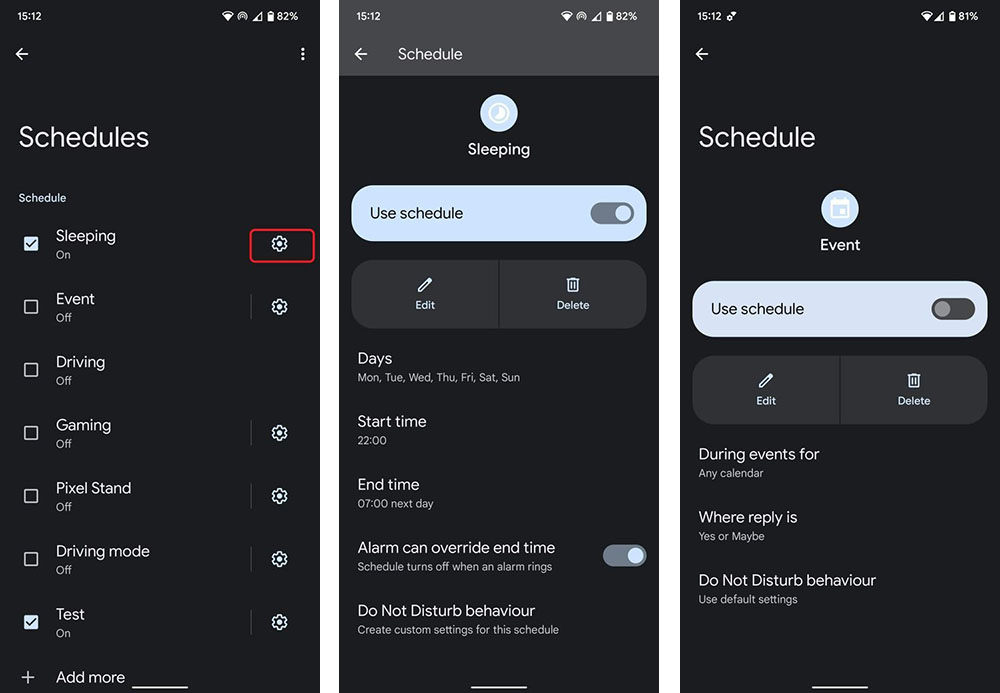
تصویر بخشهای مختلف Do Not Disturb در پیکسلهای گوگل
روی گوشیهای سامسونگ
در محصولات سامسونگ، مانند تصویر زیر تنظیمات این قابلیت در همان منوی اصلی Do not disturb یافت میشود.
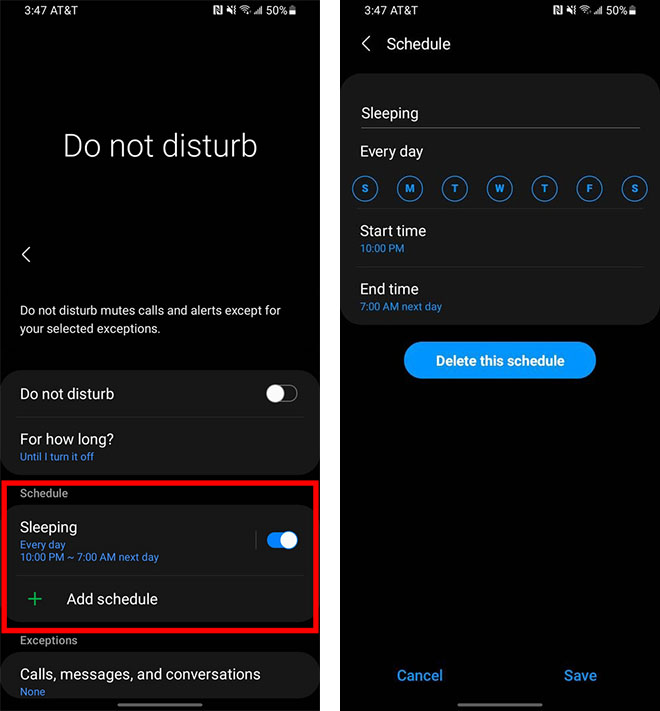
تصویر منوی تنظیمات Do not disturb در گوشیهای سامسونگ
به صورت پیش فرض، زمان بندی این قابلیت روی ساعت 10 شب تا 7 صبح تنظیم شده است. اما شما میتوانید با ضربه زدن روی آن، بر اساس تایم دلخواه خود آن را تنظیم کنید.
ساخت زمان بندی جدید برای قابلیت Do Not Disturb
اگر قصد دارید تا گوشی هوشمند خود را در زمانهایی به غیر از موارد پیش فرض بی صدا کنید، باید زمان بندی دلخواه خود را اضافه کنید.
روی گوشیهای پیکسل گوگل
در تنظیمات Do Not Disturb در پایین ترین قسمت، مانند تصویر گزینه Add more را مشاهده خواهید کرد که با انتخاب آن، میتوانید زمان بندی دلخواه را اضافه کنید. با زدن Add more دو حالت Event و Time روی صفحه نمایش داده میشود که باید یکی از آنها را انتخاب کنید.
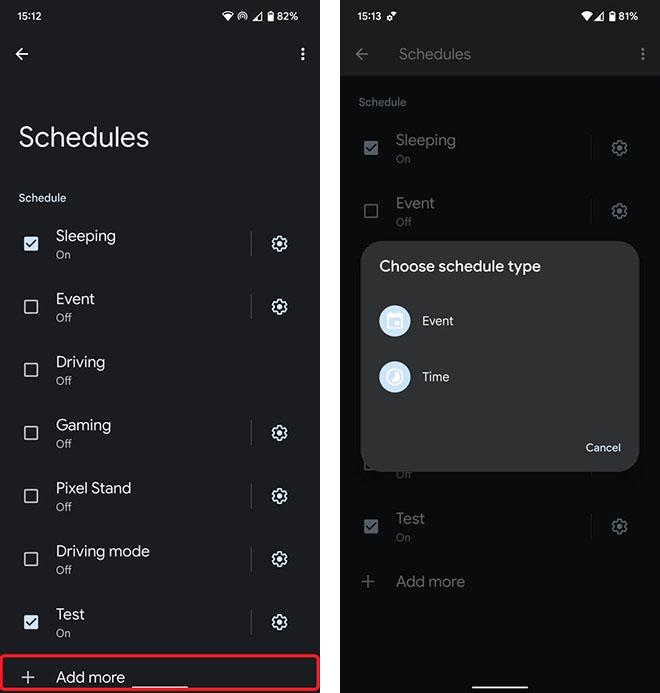
تصویر بخشهای مختلف Do Not Disturb در پیکسلهای گوگل
- Event: اگر دز اپلیکیشن Calendar خود از حالتهای مختلف مانند Personal و Work استفاده میکنید، این موضوع برای شما کاربرد خواهد داشت. به این ترتیب میتوانید انتظار داشته باشید که هنگام رویدادهای ثبت شده روی نرم افزار تقویم، گوشی هوشمند شما به صورت خودکار بی صدا شود.
- Time: در این قسمت میتوانید زمان بندی دلخواه خود را انتخاب کنید.
روی گوشیهای سامسونگ
به منوی Settings> Notifications> Do not disturb بروید. حالا مانند تصویر زیر با زدن دکمه Add schedule میتوانید زمان بندی دلخواه خود را در گوشی هوشمندتان وارد کنید.
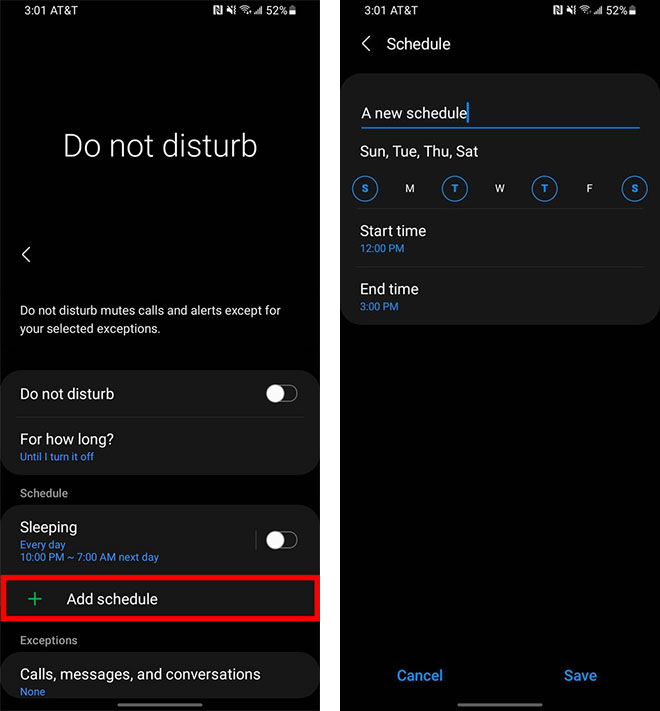
تصویر منوی تنظیمات Do not disturb در گوشیهای سامسونگ
همچنین میتوانید برای زمان بندی جدید خود یک نام را در نظر گرفته و روزهایی را نیز برای تکرار آن انتخاب نمایید.








